Annons
Så snart du ansluter en andra bildskärm till din Windows 10-dator kommer du att märka att båda skärmarna har aktivitetsfältet längst ner. Kanske gillar du det här - och det är helt bra - men kanske inte, och i så fall kan du stänga av det.
Windows 10-inställningar är inte alltid enkla att finjustera, men det här är det. Öppna Start-menyn, sök efter inställningar app och starta den.
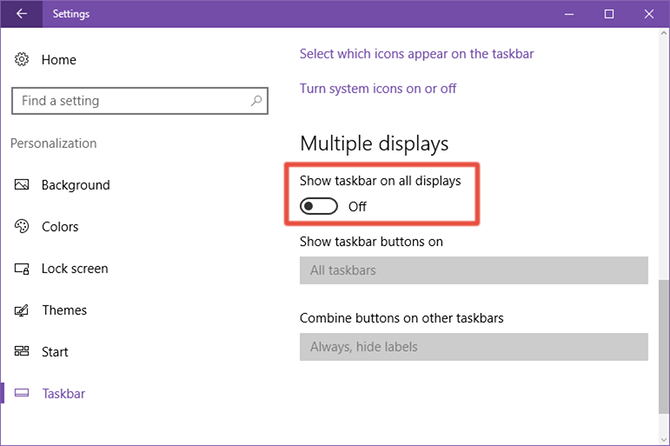
Navigera till Anpassning> Aktivitetsfält och bläddra ner till avsnittet som är märkt Flera skärmar. Om du har en andra bildskärm ansluten bör den inte gråas ut (men kommer att vara om du inte har en andra bildskärm ansluten).
Bara växla Visa Aktivitetsfältet på alla skärmar till Av och aktivitetsfältet visas bara på huvudskärmen.
För att ändra din huvudskärm, gå tillbaka till huvudsidan för appen Inställningar, navigera till System> Display, klicka på skärmen du vill ha som huvud, bläddra ner och kontrollera Gör detta till min huvudskärm.
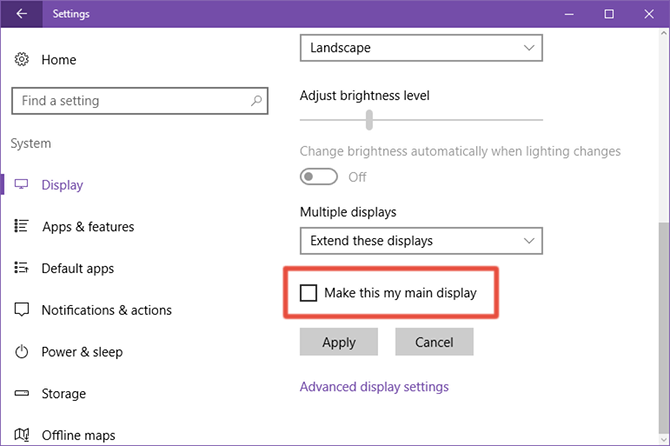
Gjort.
Hur många bildskärmar har du i din arbetsstationinställning? Har du tyckt att det är mycket mer produktivt än en enda bildskärm? Eller spelar det ingen roll? Låt oss veta nedan!
Joel Lee har en B.S. inom datavetenskap och mer än sex års yrkeserfarenhet. Han är chefredaktör för MakeUseOf.